كيفية البحث عن كلمات المرور على جهاز Mac (09.16.25)
هل عادةً ما تضبط جهاز Mac الخاص بك بحيث يتذكر كلمات المرور وتعبئها تلقائيًا؟ حسنًا ، أثناء القيام بذلك يمكن أن يكون مفيدًا جدًا ، في بعض الأحيان ، فإن إكمال كلمات المرور تلقائيًا له عيوب ، خاصةً عندما تحتاج فعليًا إلى تذكرها وكتابتها يدويًا. لحسن الحظ ، من الممكن عرض كلمات المرور المحفوظة على نظام Mac. باستخدام مديري كلمات المرور لنظام التشغيل Mac مثل Keychain ، يمكنك تذكر تطبيقك أو موقعك على الويب أو حسابك أو كلمات مرور WiFi.
البحث عن كلمات المرور باستخدام Keychainإن Keychain عبارة عن مدير كلمات مرور مضمن يخزن أنواعًا مختلفة من كلمات مرور Mac. إليك كيفية العثور على كلمات المرور على جهاز Mac باستخدام Keychain:
- انتقل إلى Keychain Access بالضغط على مفاتيح Command + Space ثم كتابة Keychain في شريط بحث Spotlight.
- تحقق من الشريط الجانبي على يسارك وانتقل إلى الفئة. انقر فوق كلمات المرور.
- قم بالتمرير لأعلى ولأسفل للبحث عن كلمة المرور التي تحتاجها.
- إذا قمت بتغيير كلمة المرور عدة مرات من قبل ، فستكون هناك تواريخ قليلة مرتبطة بها. فقط انقر نقرًا مزدوجًا فوق أحدث نتيجة.
- لاحظ المربع بجوار إظهار كلمة المرور. انقر فوقه.
- أدخل كلمة المرور التي تستخدمها لتسجيل الدخول إلى جهاز الكمبيوتر الخاص بك.
- في هذه المرحلة ، سيتم عرض كلمة المرور.
إذا نسيت كلمة مرور WiFi وطلبها زائر ، فيمكنك استخدام هذه الطريقة لاسترداد كلمة مرور WiFi الخاصة بك. فقط تأكد من أنك تعرف اسم شبكة WiFi الخاصة بك.
- انتقل إلى Keychain Access باستخدام مفتاحي Command + Space لفتح Spotlight. بمجرد الفتح ، أدخل "Keychain" في شريط البحث.
- أثناء استخدام Keychain Access ، ابحث عن اسم شبكتك.
- انقر نقرًا مزدوجًا فوق النتيجة الأكثر صلة التي تظهر.
- هذه المرة ، عند النقر فوق "إظهار كلمة المرور" ، سيُطلب منك إدخال اسم المستخدم وكلمة المرور للمشرف. إذا نسيت اسم المستخدم الخاص بك ، فانقر على شعار Apple أعلى الشاشة وتحقق من اسم المستخدم للحساب الذي قمت بتسجيل الدخول به حاليًا.
- الآن ، ستظهر كلمة المرور في المربع بجوار إظهار كلمة المرور .
بينما يسهل Safari عليك تذكر اسم المستخدم وكلمة المرور لموقع ويب معين عن طريق ملئهما نيابة عنك ، في بعض الأحيان ، تحتاج فقط إلى أدخلهم بنفسك. فقط في حالة نسيان أسماء المستخدمين وكلمات المرور الخاصة بك ، فمن المرجح أن Safari قد حفظها جميعًا من أجلك. إليك كيفية الكشف عن أسماء المستخدمين وكلمات المرور الخاصة بك في Safari:
- افتح تطبيق Safari.
- انتقل إلى قائمة Safari وانقر على التفضيلات & gt؛ كلمات المرور.
- انقر فوق مربع الاختيار بجوار إظهار كلمات المرور لمواقع الويب المحددة. لاحظ أن القيام بذلك يتطلب إدخال كلمة مرور المسؤول.
- حدد موقع الويب الذي تريد الكشف عن كلمة المرور الخاصة به من القائمة.
- انقر فوق "السماح" إذا تم طلب الإذن.
- يجب الآن الكشف عن تفاصيل تسجيل الدخول لهذا الموقع. li>
- يمكنك تكرار هذه الخطوات للكشف عن عمليات تسجيل الدخول إلى مواقع الويب الأخرى التي تم تخزينها في Safari.
- بمجرد حصولك على كلمة المرور التي تحتاجها ، يمكنك إلغاء تحديد المربع بجوار إظهار كلمات المرور لمواقع الويب المحددة لأغراض أمنية. يمكنك أيضًا اختيار إزالة كلمات المرور من القائمة إذا كنت لا تريد حفظها بواسطة Safari.
من المؤكد أن Keychain Access يقدم الكثير من المزايا المهمة لمستخدمي Mac العاديين ، ولكن في بعض الأحيان ، هناك عدد كبير جدًا من كلمات المرور لإدارتها. لحسن الحظ ، تم تصميم بعض التطبيقات لحل هذه المشكلة ، لأنها تساعد مستخدمي Mac على تنظيم كلمات المرور وتخزينها. تسمى هذه التطبيقات مديري كلمات المرور. أدناه ، ندرج خمسة من أفضل تطبيقات إدارة كلمات المرور لنظام التشغيل Mac اليوم:
1. Dashlane 
بصرف النظر عن كونها محفظة رقمية آمنة ، يعمل Dashlane كمدير لكلمات المرور. يأتي هذا التطبيق الرائع في إصدار مجاني ، ولكن يمكن ترقيته إلى إصدار Premium مع المزيد من الميزات ، مثل القدرة على دعم الأنظمة الأساسية المختلفة والتعامل مع العديد من الأجهزة المتزامنة.
للوصول إلى Dashlane ، تحتاج فقط إلى استخدام كلمة مرور رئيسية واحدة ، والتي لا يتم تخزينها أو تسجيلها. بعد ذلك ، ستتمكن من الوصول إلى نظام آمن يخزن البيانات ويؤمنها باستخدام تشفير AES-256.
تتمتع Dashlane بالعديد من الميزات البارزة الأخرى ، مثل المصادقة الثنائية ، وإنشاء كلمة المرور تلقائيًا ، ولوحة القيادة ، تنبيهات خرق الأمان ، ونسخ احتياطي آمن ، وتقرير ربع سنوي عن تحليل سياسة الأمان.
كما ذكر أعلاه ، هذا التطبيق ليس مجرد مدير كلمات مرور. يمكن استخدامه كمحفظة رقمية لتخزين تفاصيل الحساب المصرفي ومعلومات الهوية والتفاصيل الشخصية وحتى معلومات بطاقة الائتمان. نظرًا لأنه سهل الاستخدام وفعال ، وصفت New York Times Dashlane بأنه أحد أفضل مديري كلمات المرور لنظام التشغيل Mac اليوم.
2. LastPass 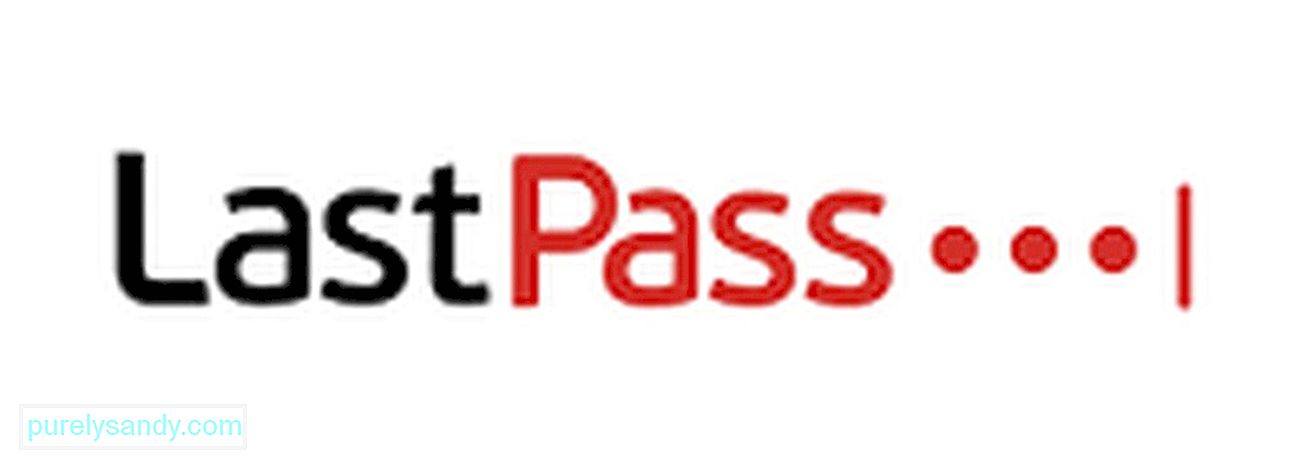
تم تطوير LastPass بواسطة شركة LogMeIn Inc. ، وهو مدير كلمات مرور متعدد الاستخدامات لنظام التشغيل Mac. على الرغم من أنه تطبيق برمجي تجاري مجاني ، إلا أنه يأتي أيضًا مع إصدار Premium يعمل مع iOS و Android و OS X. أفضل شيء في مدير كلمات المرور هذا هو أنه يحتوي على العديد من الميزات المثيرة ، بما في ذلك القدرة على ملء كلمات المرور تلقائيًا على مواقع الويب ، وكذلك المعلومات الشخصية في النماذج. يحتوي أيضًا على مولد كلمات مرور يساعد المستخدمين على إنشاء كلمات مرور آمنة باستخدام مجموعة من الأحرف. إذا كنت تبحث عن مدير كلمات مرور موثوق ومجاني لنظام التشغيل Mac ، فإن LastPass يعد اختيارًا جيدًا.
3. KeePassX 
يعد KeePassX مدير كلمات مرور موثوق آخر لنظام التشغيل Mac. إنه تطبيق img مفتوح ومجاني يأتي في نسختين: قابل للتثبيت ومحمول. يحتوي على ميزات وإمكانيات مضمنة جعلته أحد أفضل برامج إدارة كلمات المرور لنظام التشغيل Mac اليوم. بصرف النظر عن حفظ كلمة المرور ، فهو يعمل مع أدوات ومكونات إضافية تابعة لجهات خارجية ويمكنه إنشاء كلمات مرور آمنة. ومن المثير للاهتمام ، أنه يمكن أيضًا توسيع وظائفها لتشمل الأجهزة والأنظمة الأساسية والمتصفحات الأخرى. في البداية ، تم إنشاء مدير كلمات المرور هذا بواسطة مجتمع open-img لنظام Windows. أطلقوا عليه اسم KeePass. لقد تم مؤخرًا توسيع نطاقه ليشمل أجهزة OS X ، مما يجعله تطبيقًا متعدد الأنظمة الأساسية.
4. 1Password 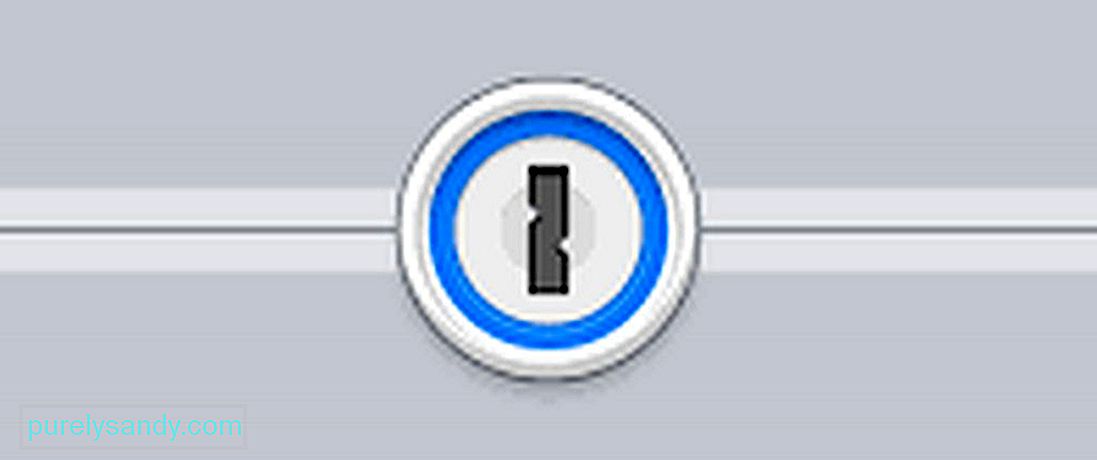
بينما تعد 1Password أداة تجارية مدفوعة ، يمكن استخدامها مجانًا خلال فترة تجريبية مدتها 30 يومًا. يتمثل مفهوم برنامج حفظ كلمات المرور هذا في السماح لمستخدمي Mac بتذكر كلمة مرور واحدة فقط ، والتي تسمى كلمة المرور الرئيسية. بمجرد تسجيل الدخول ، يمكن للمستخدمين الوصول إلى قاعدة بيانات الأداة نفسها ، حيث يتم تخزين كلمات المرور وتأمينها باستخدام تشفير AES-256.
ميزة أخرى رائعة لـ 1Password هي أنها تحافظ أيضًا على المستندات ومعلومات بطاقة الائتمان ورقم التعريف الشخصي وغيرها الكثير. يمكن دمج هذه الأداة مع متصفحات الويب أيضًا. بهذه الطريقة ، سيكون من الأسهل إنشاء كلمات مرور لتسجيلات الحساب عبر الإنترنت أو ملء المعلومات الشخصية أو تفاصيل بطاقة الائتمان.
Wrapping Upلاحظ أنك تتعامل مع معلومات مهمة هنا ، لذلك يجب أن تكون أكثر حرصًا أثناء الكشف عن كلمات المرور وغيرها من المعلومات أو تخزينها مع مديري كلمات المرور مثل Keychain. بالتأكيد ، قد تكون التفاصيل التي حفظتها في برامج إدارة كلمات المرور محمية ، لكنك لا تعرف أبدًا ما إذا كانت هناك أعين متطفلة من حولك. قبل العثور على كلمات المرور على جهاز Mac ، تأكد من عدم وجود أي شخص حولك.
الآن وبعد حصولك على المعلومات التي تحتاجها ، حان الوقت لتحسين أداء جهاز Mac باستخدام تطبيق إصلاح Mac. مع تثبيت هذه الأداة على جهاز Mac الخاص بك ، يمكنك حل المشكلات المحتملة وإجراء إصلاحات سريعة حتى تتمكن من استخدام جهاز الكمبيوتر الخاص بك في أفضل حالاته.
فيديو يوتيوب: كيفية البحث عن كلمات المرور على جهاز Mac
09, 2025

